Midjourney 5.2震撼发布!原画生成3D场景,无限缩放无垠宇宙
Midjourney和Stable Diffusion,已经卷到没边了!
几乎在Stable Diffusion XL 0.9发布的同一时间,Midjourney宣布推出了5.2版本。
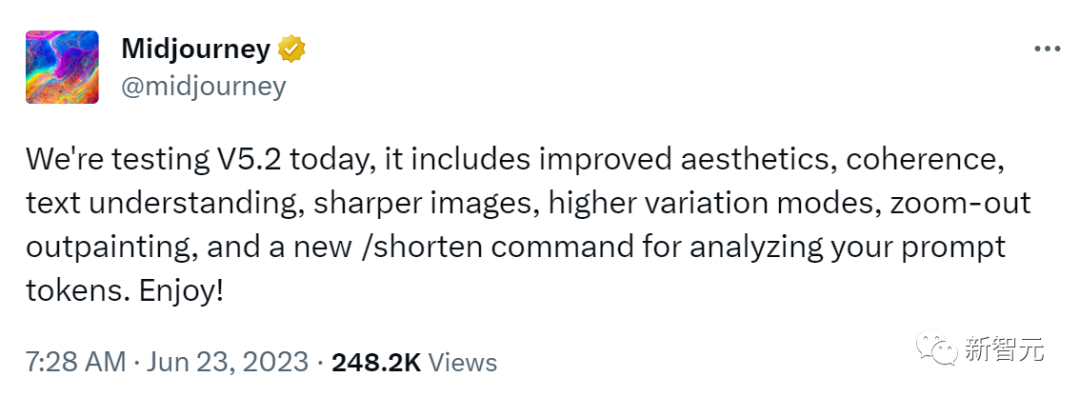
此次5.2版本最亮眼的更新在于zoom out功能,它可以无限扩展原始图像,同时保持跟原始图像的细节相同。
用zoom out做出的无垠宇宙动画,直接让人震惊到失语,可以说,Midjourney 5.2看得比詹姆斯韦伯太空望远镜还要远!

这个极其强大的功能,可以创造出非常神奇的图片,甚至还能被用来拍摄毫无破绽的高清变焦视频!

这个「核弹级」更新,让网友直呼:你们这个功能也太强大了,直接把我的睡眠毁了!
玩了一个小时之后,这名网友再次表示:太强大了,我要哭了……
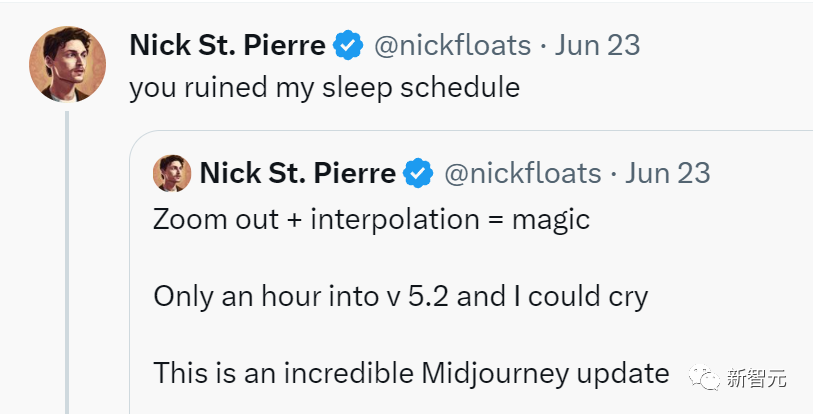

无限缩放,像宇宙一样没有尽头——

老奶奶宇宙中有多少个老奶奶?答案是无穷个——

爱丽丝追逐着小兔子不小心掉下了「兔子洞」,便进入了仙境。
而网友用zoom out自制的这个「兔子洞」,简直如梦如幻。

还有一个AI图像设计团队——ilumine AI只用一张很小的原画,就通过Zoom Out生成了下面这个宏大的场景图片。

然后再配合自家正在开发的技术2D转3D的技术,直接做了一个3D的游戏场景。

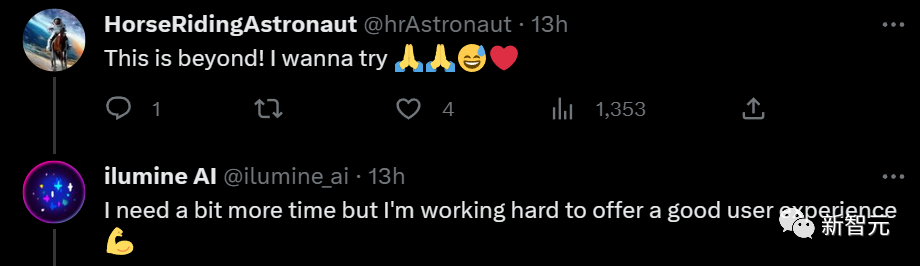
相信等到他们的产品正式推出之后,配合Midjourney Zoom Out这种凭空扩图的功能,用一张原画直接做出3D场景。
这简直是要革了游戏行业的命了,很多游戏制作从业者应该要哭出声吧。
Zoom Out誓要碾压Adobe AI和Uncrop?
此前,Adobe’s Generative Fill的填充功能,就被网友们玩疯了,它填充的周星驰电影剧照,可谓「毫无破绽」。

而Stability AI也紧接着放出大招。它联合Clipdrop推出了Uncrop Clipdrop——一个终极图像比例编辑器。

而Midjourney的V5.2的zoom out功能,也是不遑多让,甚至更加强大。
只要通过「/image」命令输入提示,Midjourney就会根据你的prompt生成四个视觉迭代图,你可以选择自己最喜欢的一个来放大,这个过程中,整个图像都会以更高的细节被渲染。
现在,所有Upscale的图像下方都有「Zoom Out」按钮,您可以使用它们来重新生成图像。
先给定一张需要缩放的原图,点击下面的「缩放两倍」的按钮。
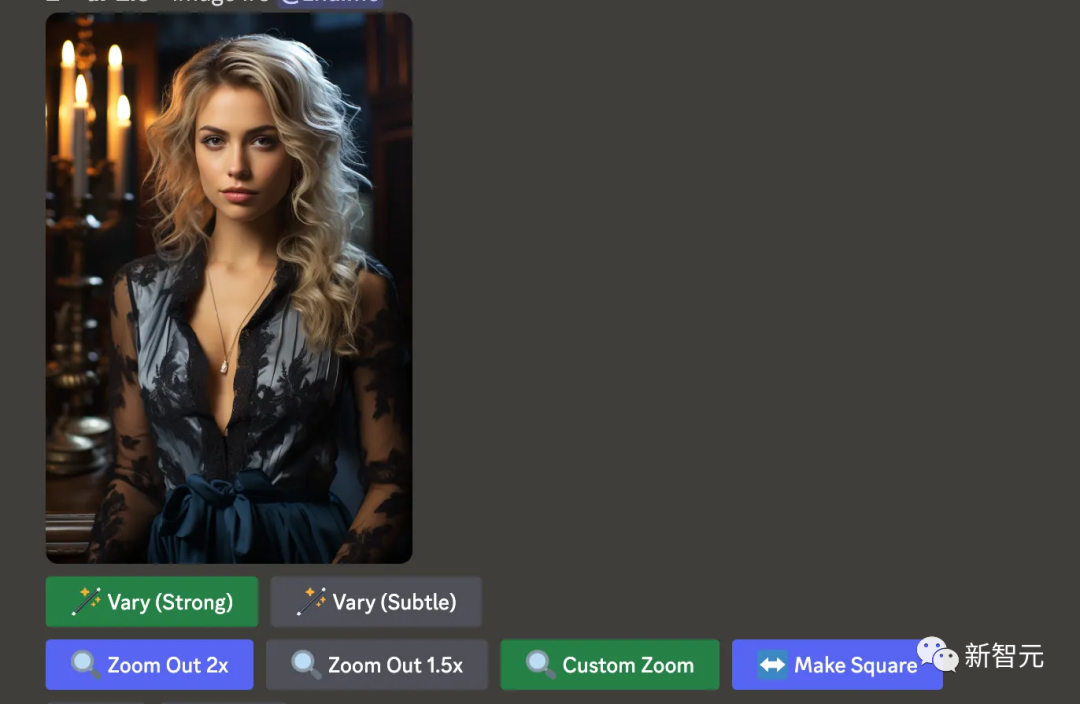
和之前我们介绍过的Uncrop一样,Midjourney会生成4张备选的图案。
缩放之后4张备选图案的风格都非常一致,只是在背景的细节上有些差别。
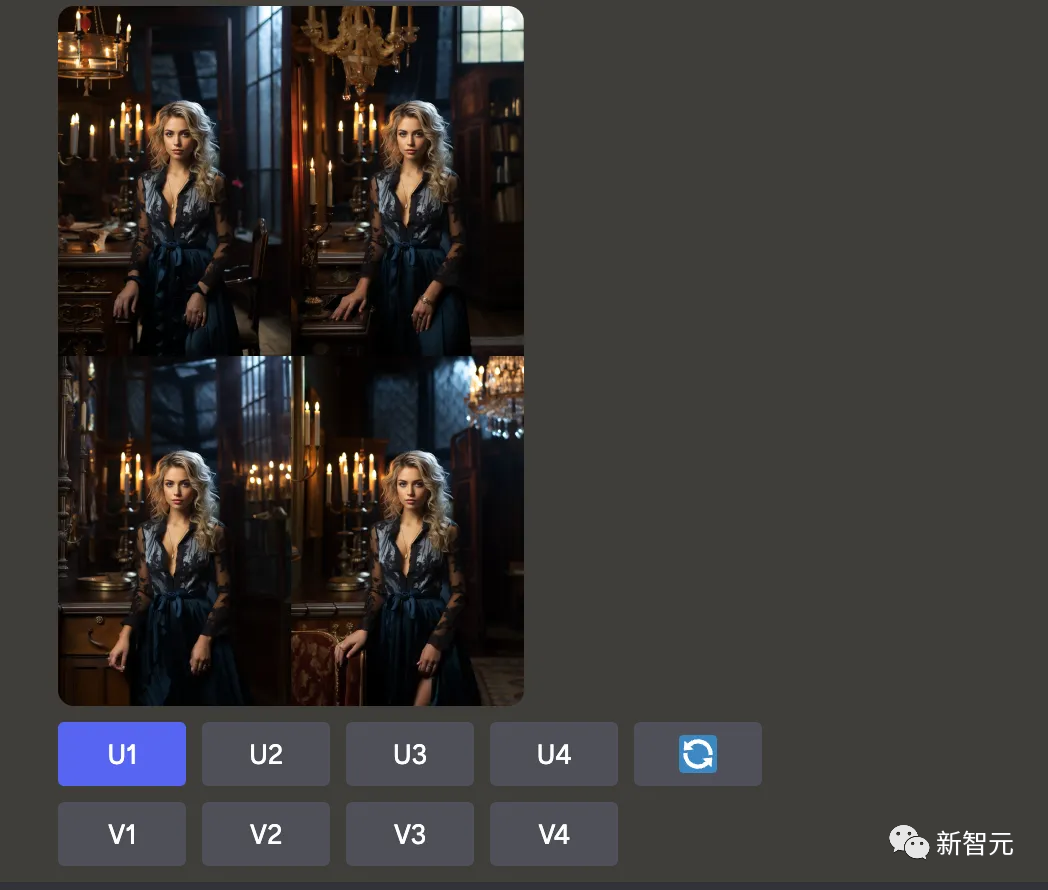
在选择了4个Upscale的图案中的一个之后,还可以接着选择放大两倍对照片进行持续缩放。
可以看得出进一步缩放之后的图案风格和细节依然非常一致,如果你想持续缩放下去,就可以做出开头哈勃望远镜的效果。
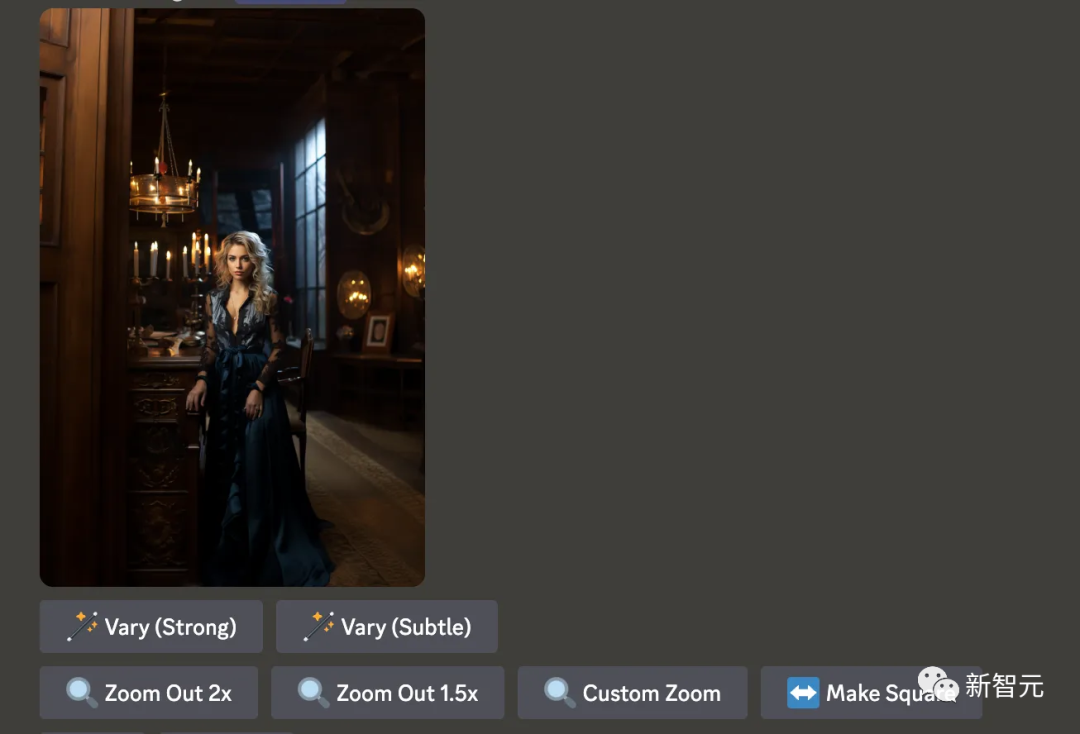
你只要不停地重复这个过程,就能生成一张巨大无比的拥有无限多细节的「巨图」。
再配上热心网友的指导,就能生成文章一开头的「无限宇宙缩放动画」:
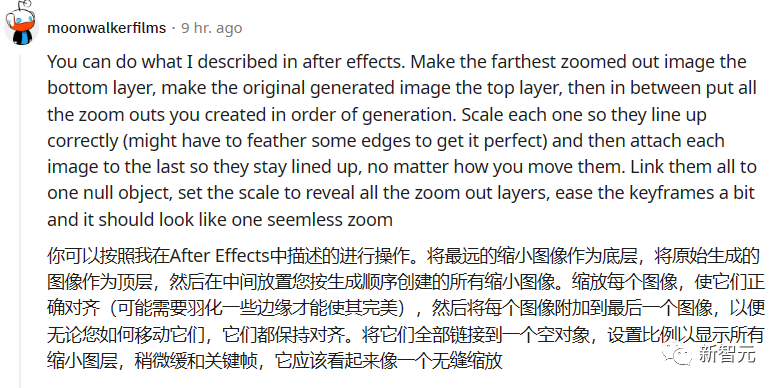
左图如梦似幻的仙境,还可以继续扩大,让艺术和梦幻的世界无限扩张……
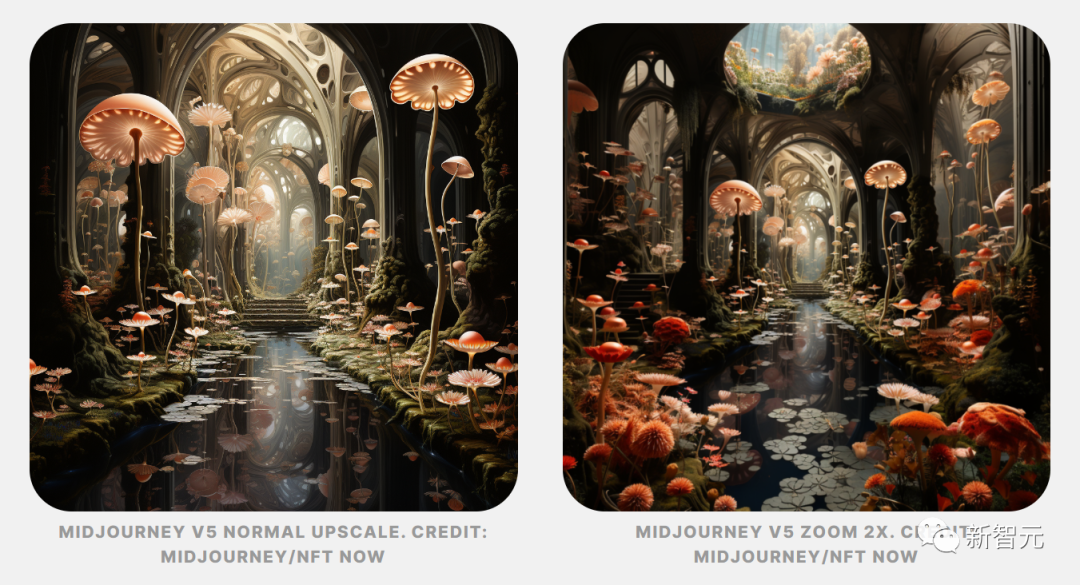
网友们激动得觉也不睡了,直接玩疯了。
马斯克的霹雳宇宙是这样的。
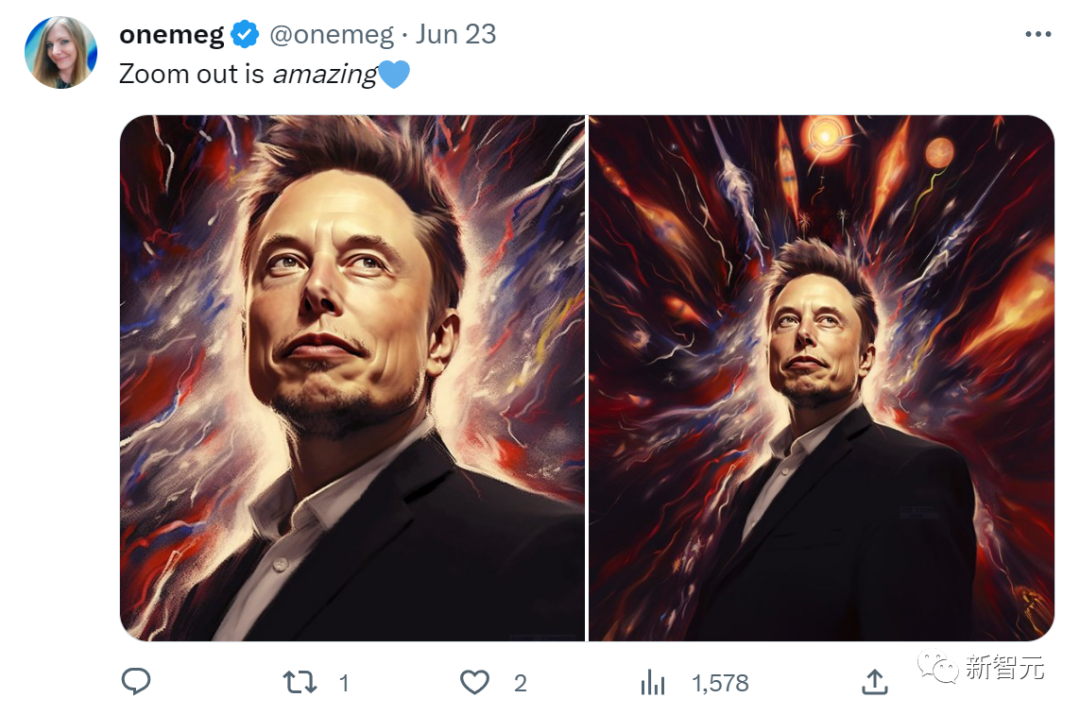
这已经是大师级的艺术作品了。

墨菲斯变成绝地武士,场景扩大后,显得更厉害了。
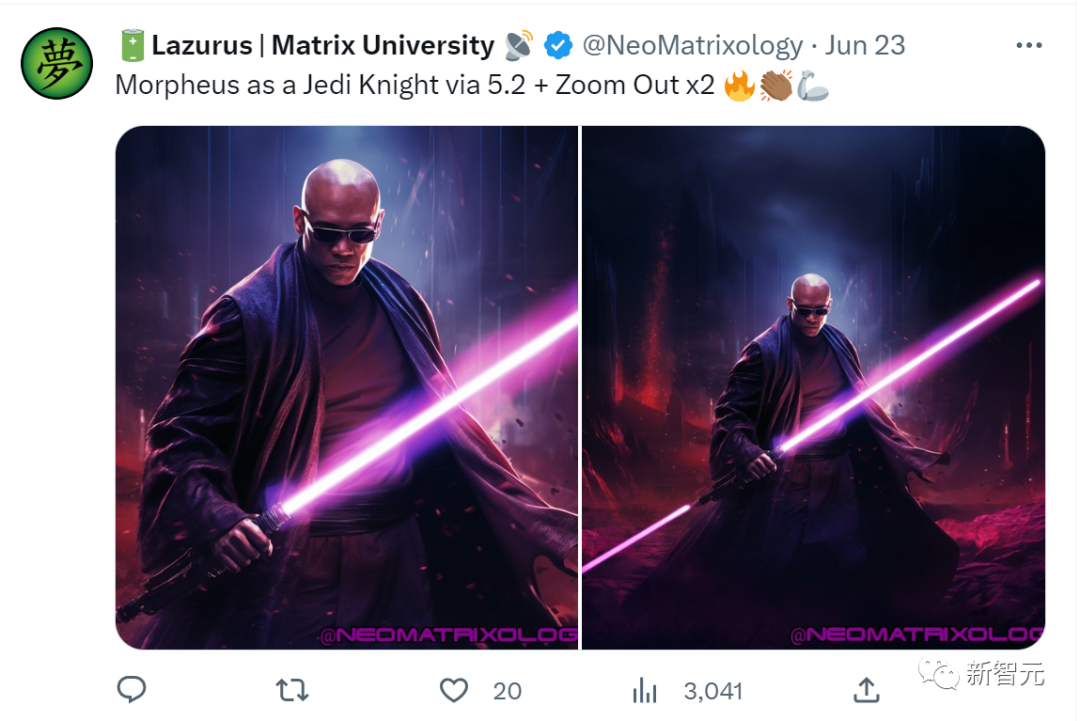
有网友感慨道:Midjourney v5.2模拟从极近镜头到全开镜头的摄像机运动时,简直太赞了。
下一步是不是就是把速率变成每秒24-60帧,角色变成可移动的?12个月内是不是Midjourney就会有文字转视频服务了?
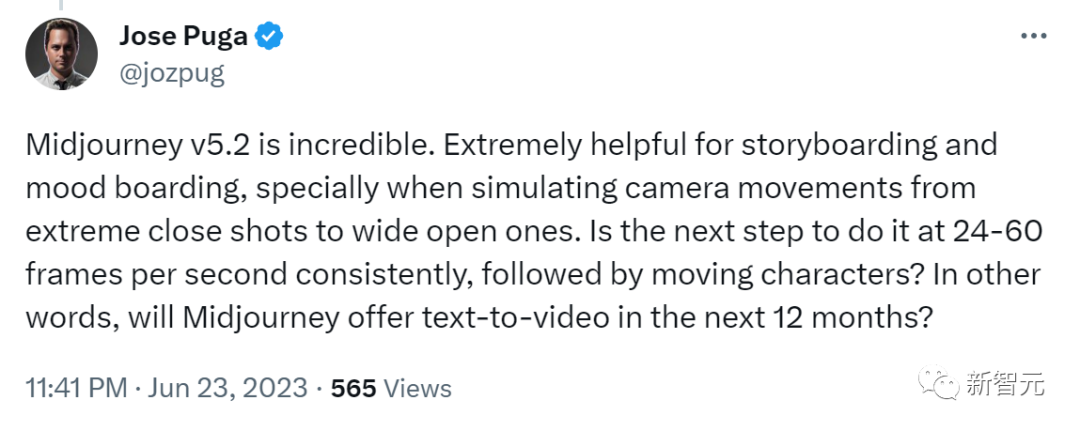
当然,还有紧跟时事的网友,为马老板做了八角笼对战图。

三大软件的无限缩放功能对比
Uncrop因为是免费软件,不知道是由于官方的处于节省资源的考虑还是技术上的问题,他们是不支持无限套娃缩放的。
原图:
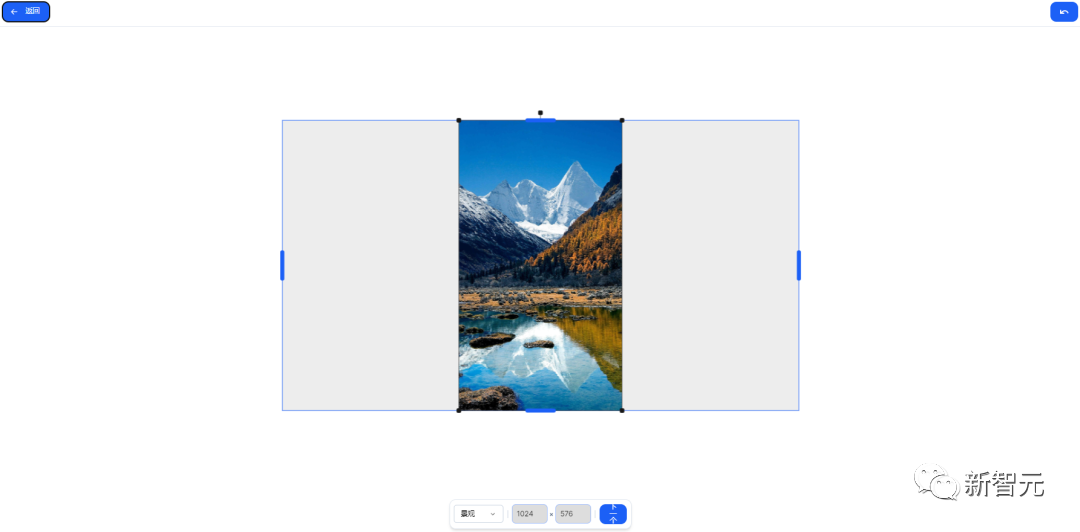
缩放一次之后:
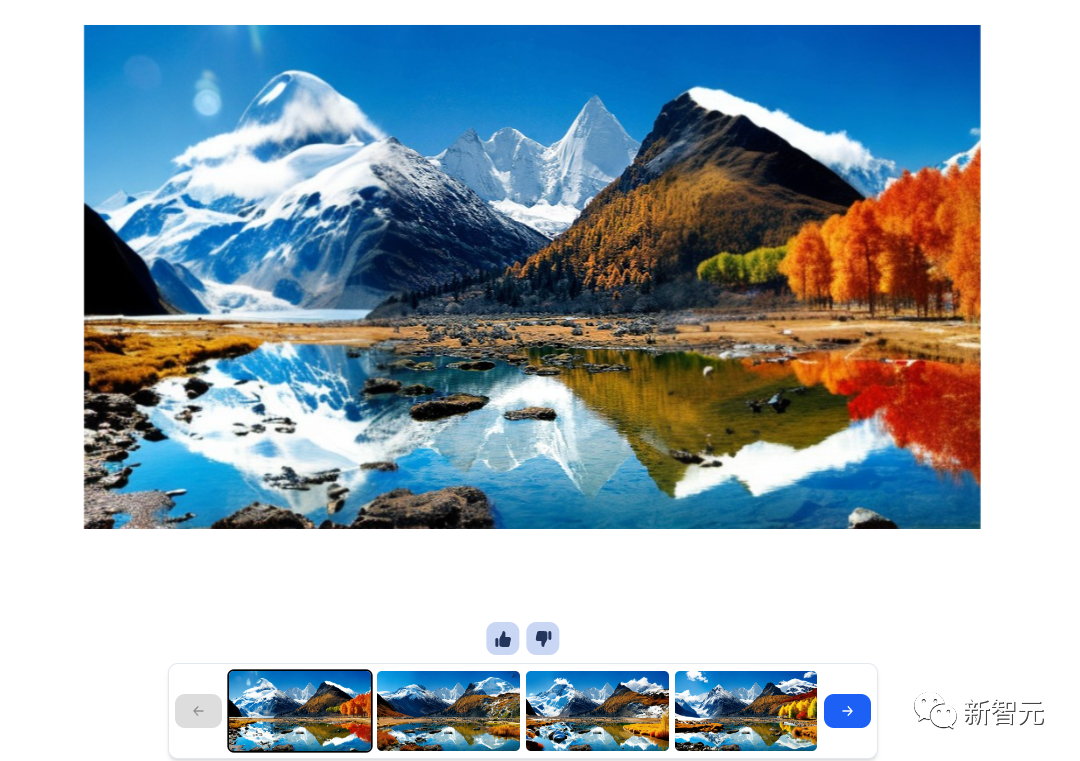
第二次缩放之后就会产生黑边,拒绝套娃。
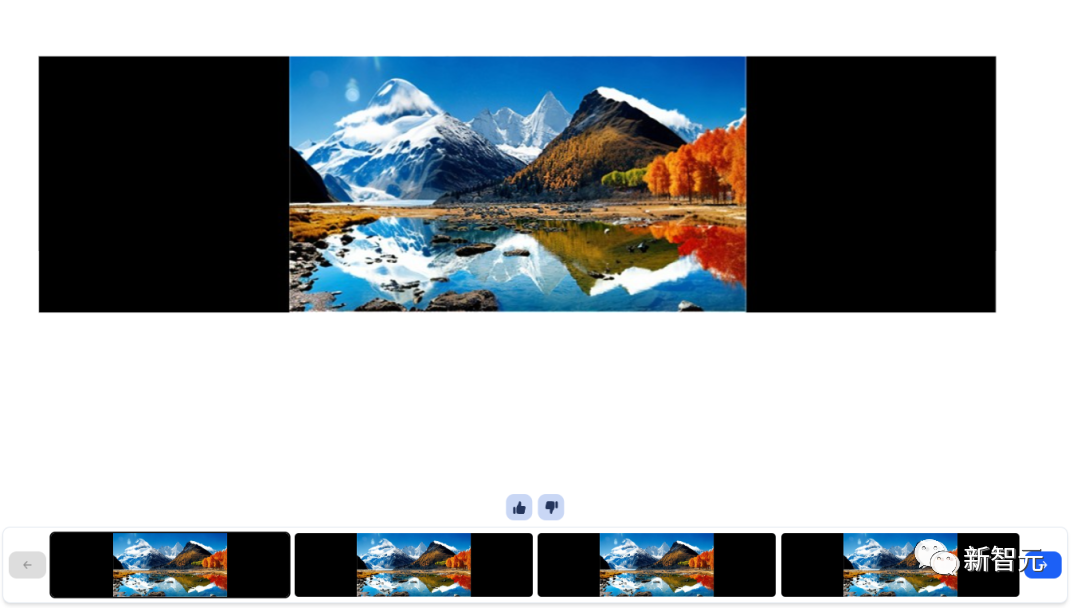
而Midjourney的套娃宇宙我们在上边已经见识过它的效果了。
PS的GF,理论上只要画布能无限扩大,也可以吧一张图片在空白处无限补全,达成无限缩放的效果。
只是实现起来要比Midjourney麻烦一些。
硬核网友手把手教你怎么做猫头鹰视频
问题来了,文章开头那段震撼的猫头鹰飞行变焦视频,是怎么做出来的?
大师级网友「歸藏」给出了手把手教我们的详细教程。
首先,生成一张猫头鹰图,然后用下面的1.5倍Zoom Out按钮。
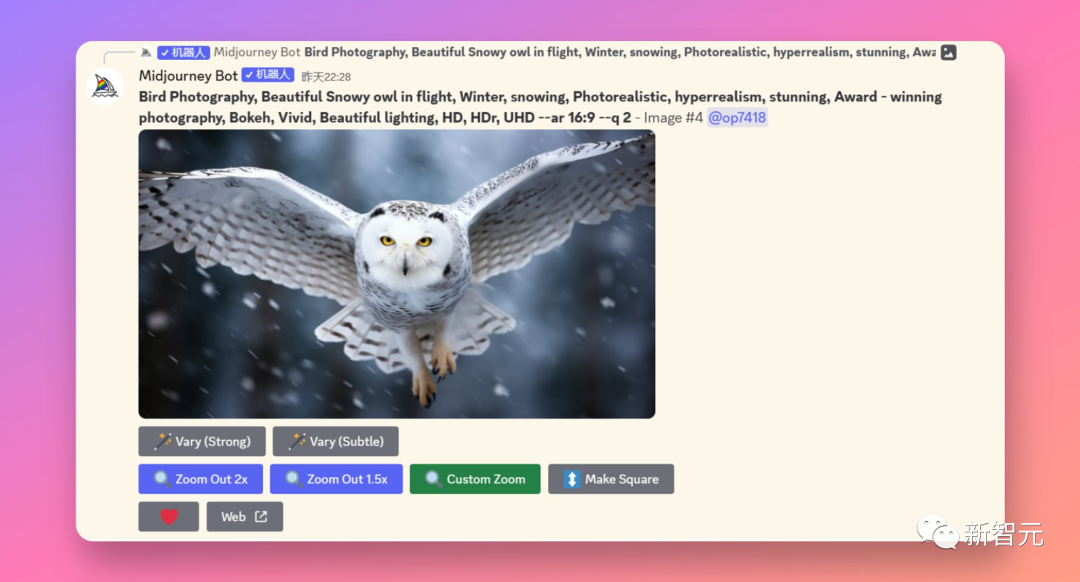
在连续重复这个过程7次之后,得到了7张视频的关键帧图像。
把他们排序之后,登陆app.cunwayml.com,在左边导航找到创建视频这个Tab,然后找到Frame Interpolation这个功能。

然后用我们做好的这7张图,拖进左边的位置上传,检查顺序无误后就可以点击Generate生成视频了。
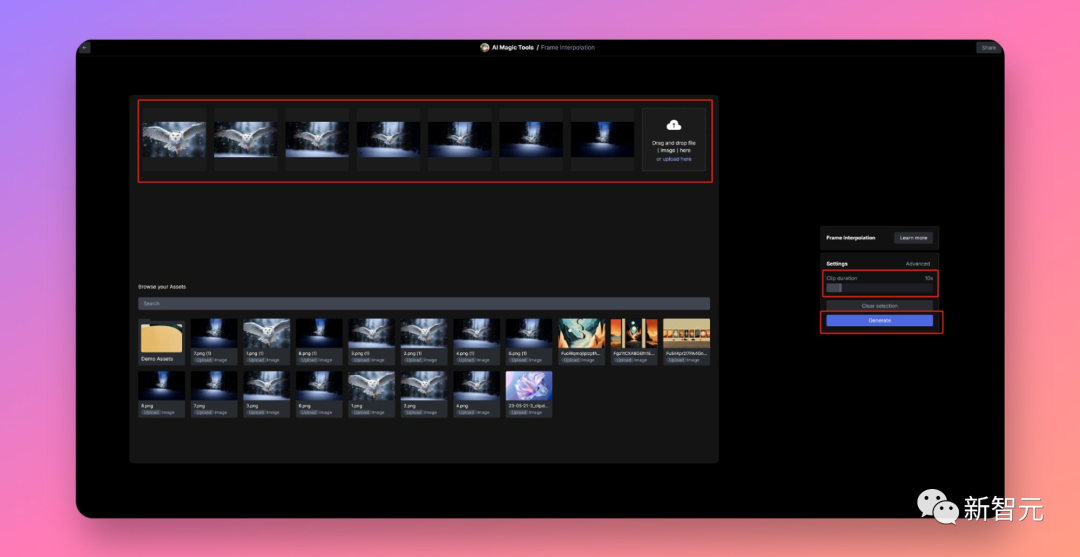
一段时间之后就可以看到这段视频的预览效果,不过,普通用户只能导出720P。
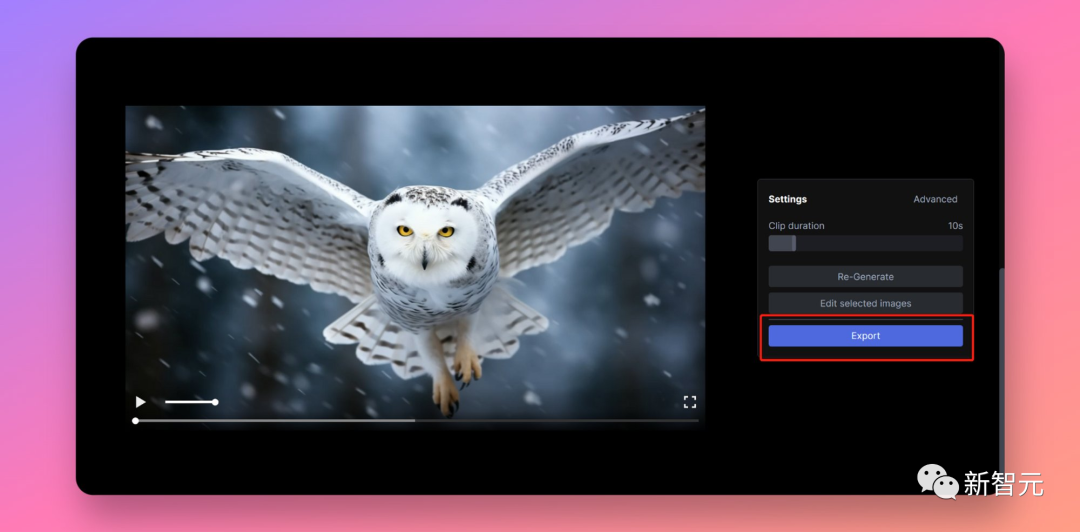
太长不看版:V5.2更新的8大功能
简而言之,这次V5.2更新,可以概括为如下8大功能。
1 方形重构(Square Reframe)
-扩大图片大小
-选择制作方形
这次该更新附带的一个「制作正方形」工具,可以改变以正方形以外的纵横比制作图像的形状。

宽高比为16:9的原始图像

方形图像
使用这个工具,就可以调整任何照片的大小,重构图片,社交媒体上怎么方便展示,就怎么调整。

2 标准变焦(Standard Zoom 1.5 - 2x)
选择缩放1.5倍或2倍。
这个功能适合短距离变焦,可以为照片添加更多细节。
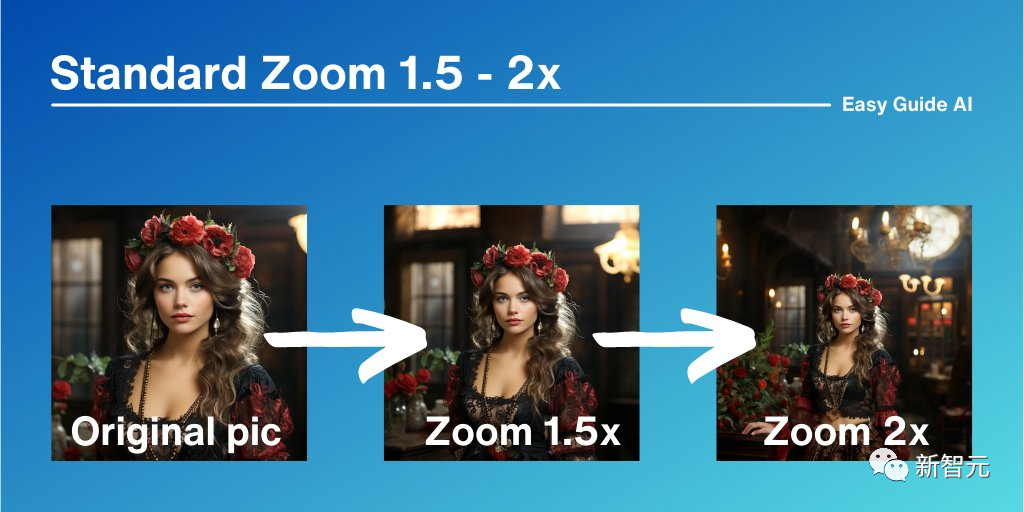
3 无限缩放「Endless Zoom (Re-Zoom a Pic) 」
这个功能可以围绕特定角色,为图片制作全新的大背景。
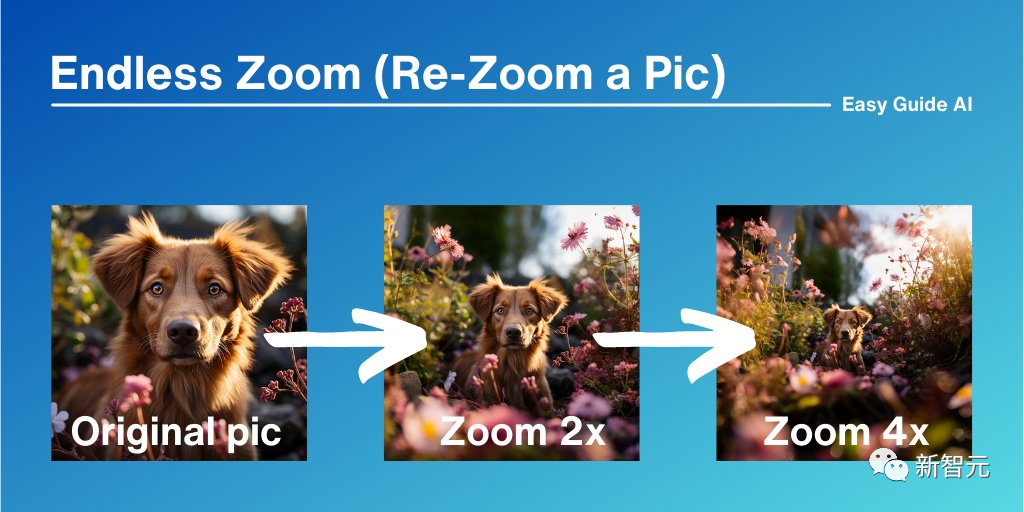
4 自定义缩放重构(Custom Zoom Reframing)
无论是艺术家、设计师还是品牌,都可以自定义图像大小,让图片适应任何在线平台。
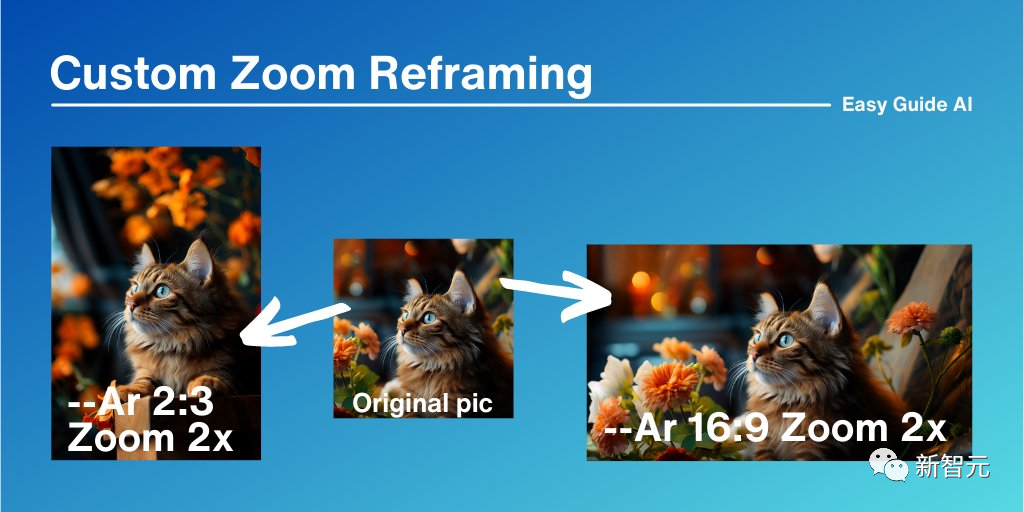
5 风格化(Stylize)
Midjourney经过训练,可以创建具有艺术闪光和丰富视觉美感的图像,这是它与Stable Diffusion的最大区别。
以前,用户可以在提示的末尾添加「–styleize X」(图 X 的范围从 0-1000),但 V5.2采用了该模型现有的风格化功能,并在真实感和天赋方面将它们增加到11。
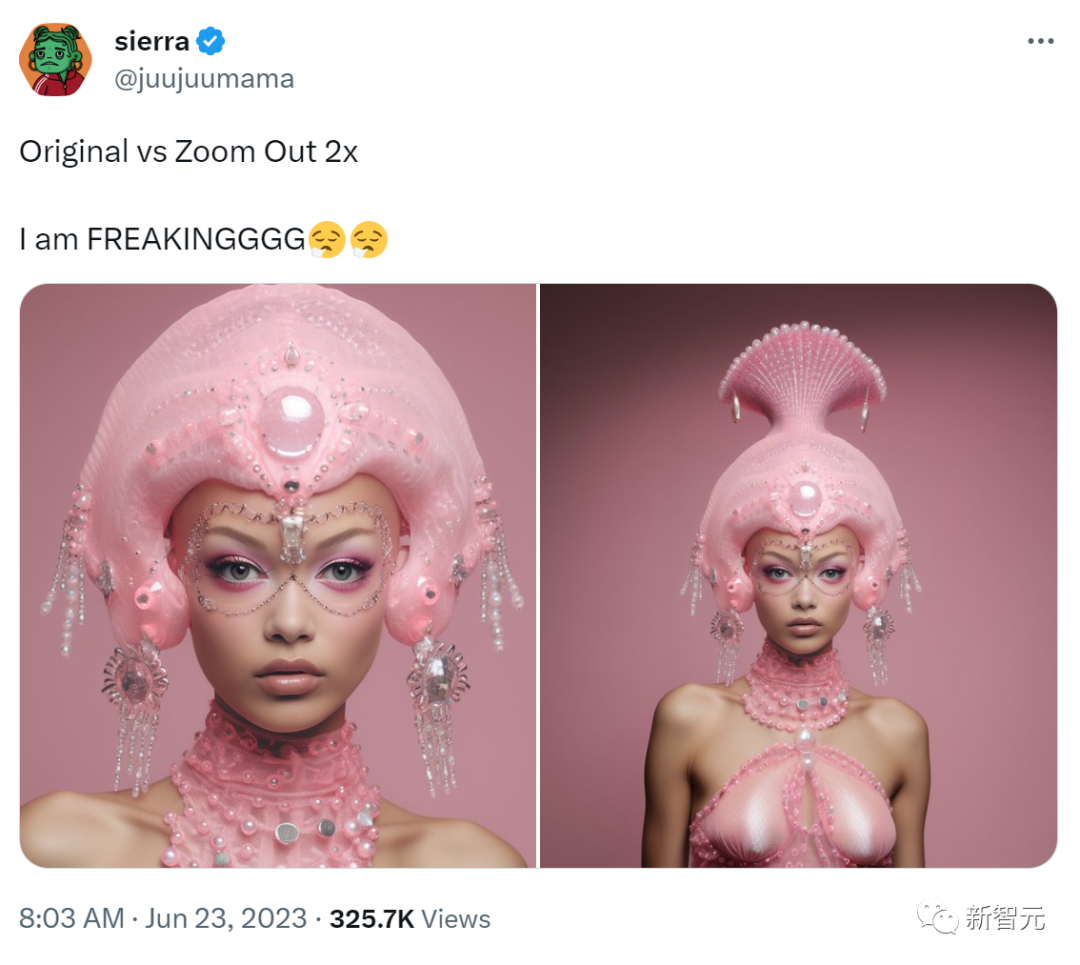
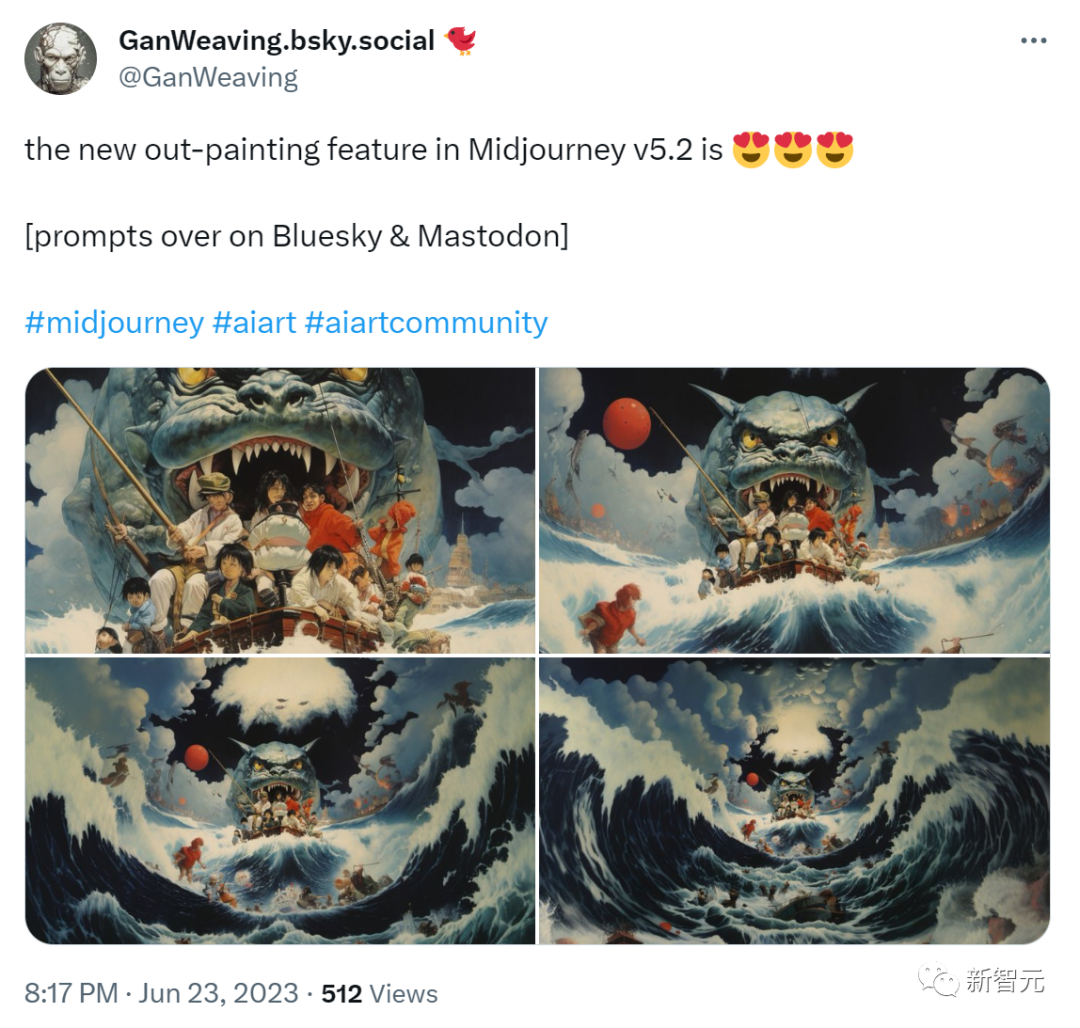
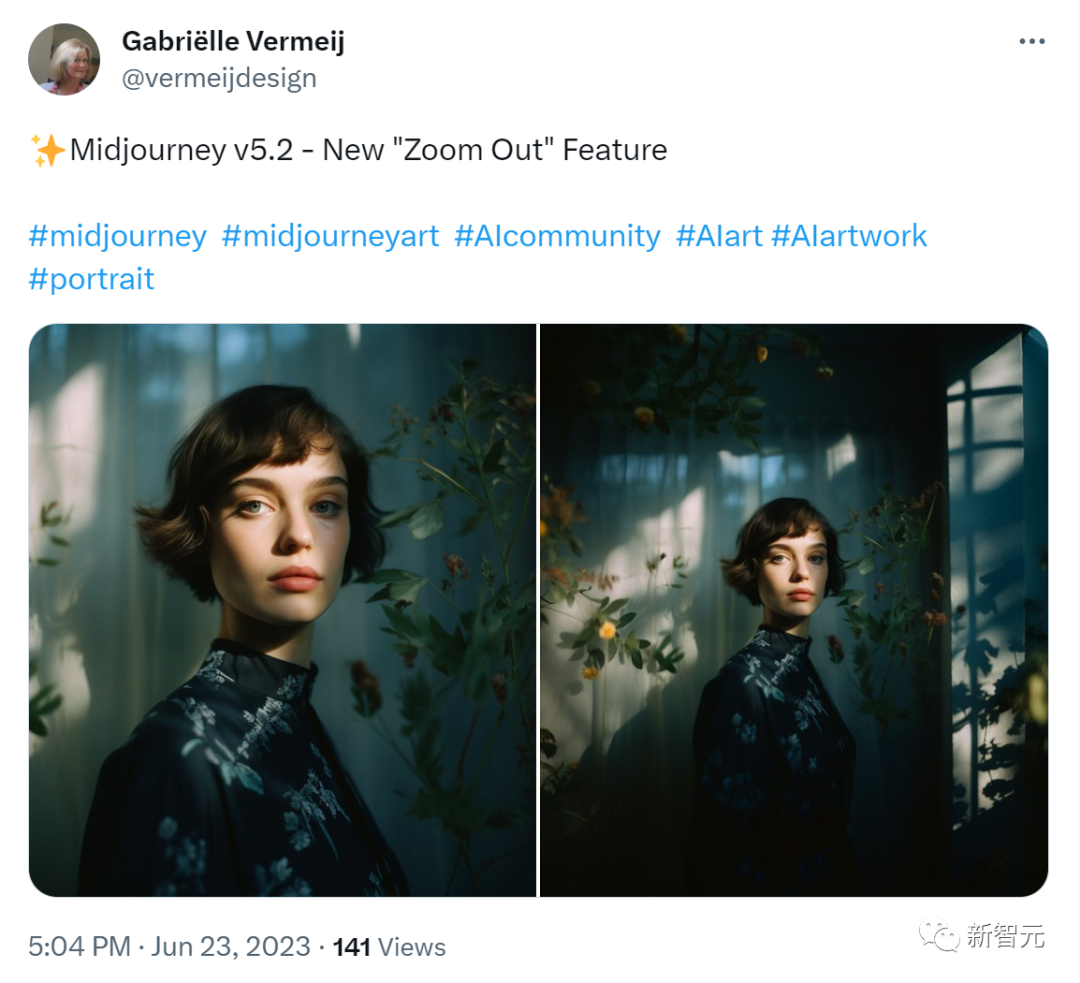
6 变化模式(Variation Mode)
Midjourney V5.2还附带了一个名为「变化模式」的新功能,可以用户反复打磨想要应用于输出的视觉细微差别。
在prompt中使用「低变化」模式,就能生成一致的角色形象,而如果选择「高变化」,就会导致与原始输出的较大的视觉差别,四张图片就会更加具有创意和艺术表现力。
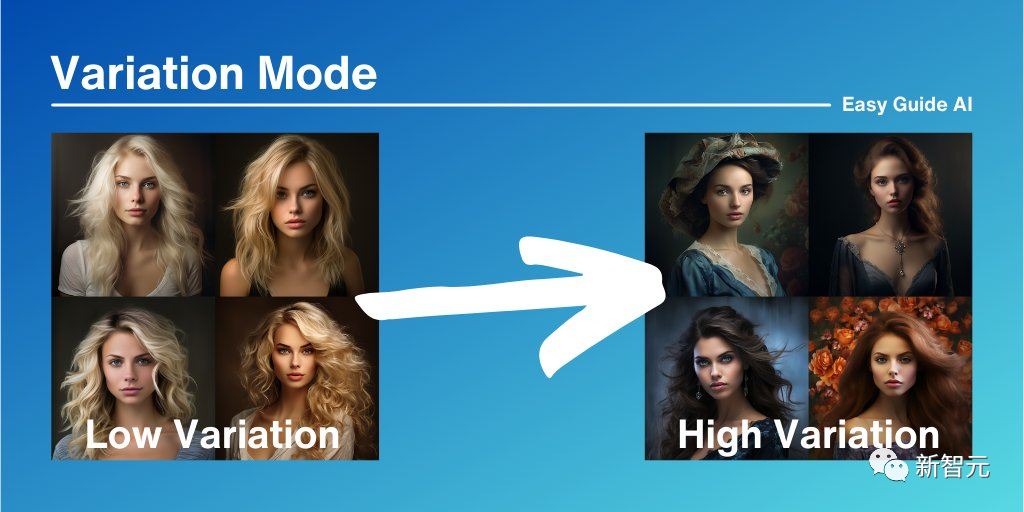
7 不同的个人照片(Vary Individual Pics)
给它一张你的原始图片,你可以选择生成好四个类似的你,或者风格变化非常大的你。

8 更短提示(/Shorten Prompts)
关于Midjourney,人们往往有一个误解:如果在prompt中使用更多单词,就会看到更好或更详细的结果。
但其实,过于冗长的提示往往会抵消每个单词的影响,从而导致输出的图片并不一定符合用户的想法。
而这次Midjourney更新的缩短」命令功能,就可以分析prompt的成分,为我们提供了一些替代方案的建议。
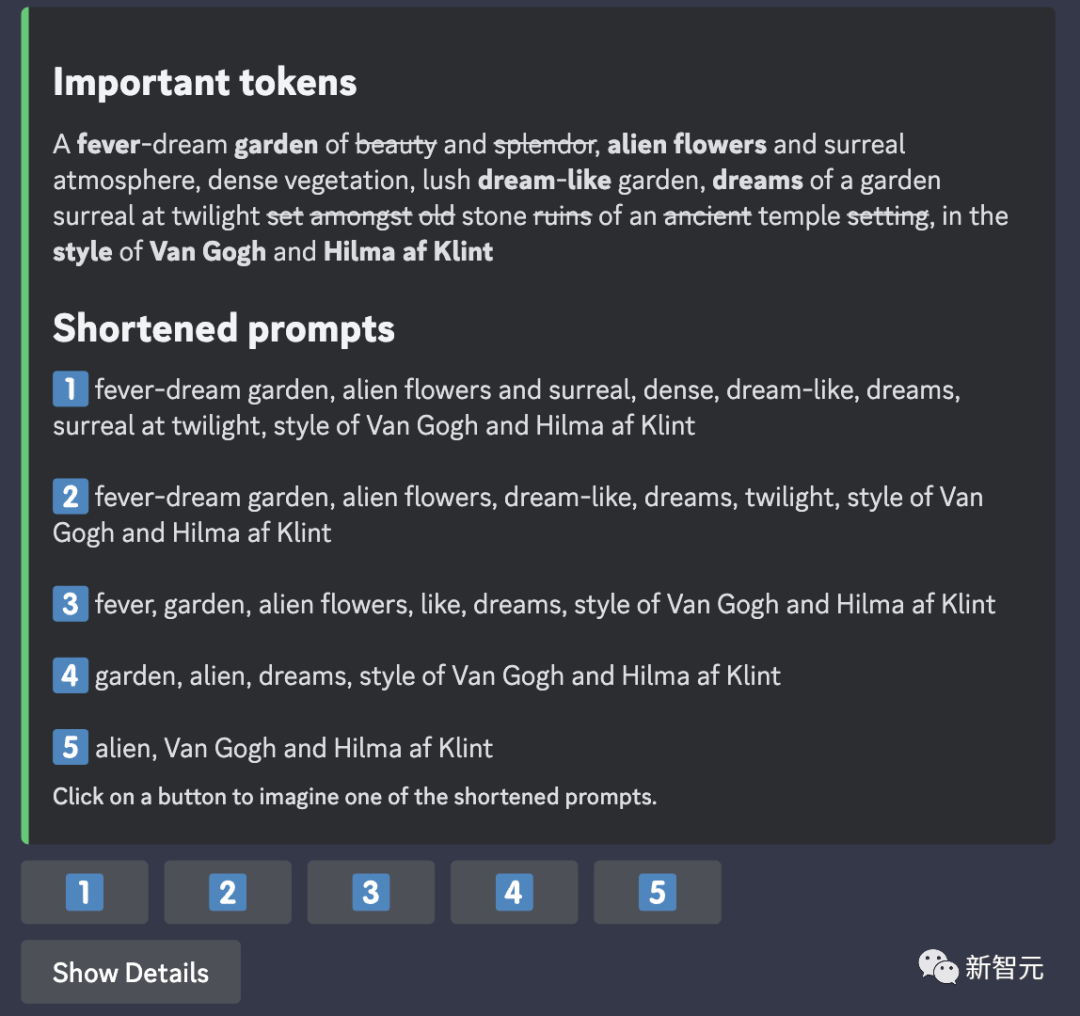
通过全新的prompts,往往能让原始图片生成更惊艳的结果。
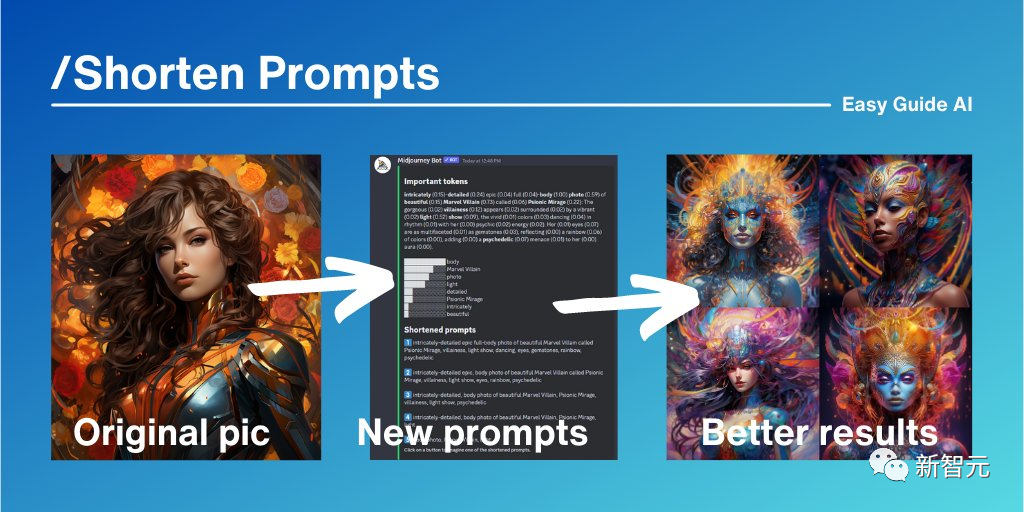
以上是Midjourney 5.2震撼发布!原画生成3D场景,无限缩放无垠宇宙的详细内容。更多信息请关注PHP中文网其他相关文章!

热AI工具

Undresser.AI Undress
人工智能驱动的应用程序,用于创建逼真的裸体照片

AI Clothes Remover
用于从照片中去除衣服的在线人工智能工具。

Undress AI Tool
免费脱衣服图片

Clothoff.io
AI脱衣机

Video Face Swap
使用我们完全免费的人工智能换脸工具轻松在任何视频中换脸!

热门文章

热工具

记事本++7.3.1
好用且免费的代码编辑器

SublimeText3汉化版
中文版,非常好用

禅工作室 13.0.1
功能强大的PHP集成开发环境

Dreamweaver CS6
视觉化网页开发工具

SublimeText3 Mac版
神级代码编辑软件(SublimeText3)
 如何加速Windows 11中的动画效果:2种方法解析
Apr 24, 2023 pm 04:55 PM
如何加速Windows 11中的动画效果:2种方法解析
Apr 24, 2023 pm 04:55 PM
当微软推出Windows11时,它带来了许多变化。其中一项更改是增加了用户界面动画的数量。一些用户想要改变事物的出现方式,他们必须想办法去做。拥有动画让用户感觉更好、更友好。动画使用视觉效果使计算机看起来更具吸引力和响应能力。其中一些包括几秒钟或几分钟后的滑动菜单。计算机上有许多动画会影响PC性能、减慢速度并影响您的工作。在这种情况下,您必须关闭动画。本文将介绍用户可以提高其在PC上的动画速度的几种方法。您可以使用注册表编辑器或您运行的自定义文件来应用更改。如何提高Windows11动画的
![动画不工作在PowerPoint中[修复]](https://img.php.cn/upload/article/000/887/227/170831232982910.jpg?x-oss-process=image/resize,m_fill,h_207,w_330) 动画不工作在PowerPoint中[修复]
Feb 19, 2024 am 11:12 AM
动画不工作在PowerPoint中[修复]
Feb 19, 2024 am 11:12 AM
您是否正在尝试制作演示文稿,但无法添加动画?如果动画在你的WindowsPC上的PowerPoint中不起作用,那么这篇文章将会帮助你。这是一个常见的问题,许多人都在抱怨。例如,在Microsoft团队中演示或在屏幕录制期间,动画可能会停止工作。在本指南中,我们将探索各种故障排除技术,以帮助您修复在Windows上的PowerPoint中无法运行的动画。为什么我的PowerPoint动画不起作用?我们注意到可能导致Windows上PowerPoint中的动画无法工作问题的一些可能原因如下:由于个
 CSS动画:如何实现元素的闪光效果
Nov 21, 2023 am 10:56 AM
CSS动画:如何实现元素的闪光效果
Nov 21, 2023 am 10:56 AM
CSS动画:如何实现元素的闪光效果,需要具体代码示例在网页设计中,动画效果有时可以为页面带来很好的用户体验。而闪光效果是一种常见的动画效果,它可以使元素更加引人注目。下面将介绍如何使用CSS实现元素的闪光效果。一、闪光的基本实现首先,我们需要使用CSS的animation属性来实现闪光效果。animation属性的值需要指定动画名称、动画执行时间、动画延迟时
 北斗七星在未来将不复存在吗
Aug 19, 2024 am 05:11 AM
北斗七星在未来将不复存在吗
Aug 19, 2024 am 05:11 AM
前言繁星似锦,天回北斗,盛夏朔月,野草连天,多少孩童对北斗七星的初见都是在这样一个夜晚发生的?“复移小凳扶窗立,教识中天北斗星”。北斗七星是最容易辨认的星群之一,它由七颗星组成,位于北半球天空,形状像古代舀酒的斗。其中斗身由四颗星组成,古代称为“魁”;斗柄由三颗星组成,古代称为“杓”。如今正值昼长夜短的夏季,入夜群星初现时,北斗星总是出现在日落方向偏右的高空处。图1:北斗七星北斗七星最著名的作用是寻找北极星——地球北极指向的恒星,以此指明方向。北极星(几乎)位于天上同一个地方,嵬然不动,其他星辰
 ppt动画如何设置先进入再退出
Mar 20, 2024 am 09:30 AM
ppt动画如何设置先进入再退出
Mar 20, 2024 am 09:30 AM
我们在日常的办公中经常会使用到ppt,那么你是否对ppt里边的每个操作功能都很了解呢?例如:ppt中怎么设置动画效果、怎么设置切换效果、每个动画的效果时长是多少?每个幻灯片能不能自动播放、ppt动画先进入再退出等等,那么今天这期我就先跟大家分享ppt动画先进入再退出的具体操作步骤,就在下方,小伙伴们快来看一看吧!1.首先,我们在电脑中打开ppt,单击文本框外侧选中文本框,(如下图红色圈出部分所示)。2.然后,单击菜单栏中的【动画】,选中【擦除】的效果,(如图红色圈出部分所示)。3.接下来,单击【
 跳票 2 年,国产 3D 动画电影《二郎神之深海蛟龙》定档 7 月 13 日
Jan 26, 2024 am 09:42 AM
跳票 2 年,国产 3D 动画电影《二郎神之深海蛟龙》定档 7 月 13 日
Jan 26, 2024 am 09:42 AM
本站1月26日消息,国产3D动画电影《二郎神之深海蛟龙》发布一组最新剧照,正式宣布将于7月13日上映。据了解,《二郎神之深海蛟龙》是由迷狐星(北京)动漫有限公司、霍尔果斯众合千澄影业有限公司、浙江横店影业有限公司、浙江共赢影业有限公司、成都天火科技有限公司、华文映像(北京)影业有限公司出品,王君执导的动画电影,原定2022年7月22日在中国大陆上映。本站剧情简介:封神之战后,姜子牙携“封神榜”分封诸神,而后封神榜被天庭密封于九州秘境深海之下。事实上,除了分封神位,封神榜中还封缄着众多强大的妖邪元
 如何使用Vue实现打字机动画特效
Sep 19, 2023 am 09:33 AM
如何使用Vue实现打字机动画特效
Sep 19, 2023 am 09:33 AM
如何使用Vue实现打字机动画特效打字机动画是一种常见且引人注目的特效,常用于网站的标题、标语等文字展示上。在Vue中,我们可以通过使用Vue自定义指令来实现打字机动画效果。本文将详细介绍如何使用Vue来实现这一特效,并提供具体的代码示例。步骤1:创建Vue项目首先,我们需要创建一个Vue项目。可以使用VueCLI来快速创建一个新的Vue项目,或者手动在HT
 如何在 Windows 11 中禁用动画
Apr 16, 2023 pm 11:34 PM
如何在 Windows 11 中禁用动画
Apr 16, 2023 pm 11:34 PM
MicrosoftWindows11中包含多项新特性和功能。用户界面已更新,公司还引入了一些新效果。默认情况下,动画效果应用于控件和其他对象。我应该禁用这些动画吗?尽管Windows11具有视觉上吸引人的动画和淡入淡出效果,但它们可能会导致您的计算机对某些用户来说感觉迟钝,因为它们会为某些任务增加一点延迟。关闭动画以获得更灵敏的用户体验很简单。在我们看到对操作系统进行了哪些其他更改后,我们将引导您了解在Windows11中打开或关闭动画效果的方法。我们还有一篇关于如何在Windows






